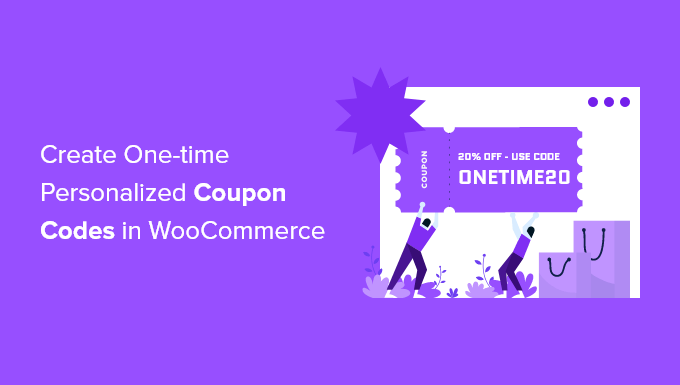
هل ترغب في إنشاء أكواد قسيمة مخصصة لمرة واحدة لمتجر WooCommerce الخاص بك؟
تعتبر أكواد القسائم رائعة للترويج لمتجرك عبر الإنترنت ، وتقليل التخلي عن سلة التسوق ، وزيادة المبيعات الإجمالية. يؤدي إنشاء قسائم لمرة واحدة إلى تقليل مخاطر إساءة الاستخدام.
في هذه المقالة ، سنوضح لك كيفية إنشاء أكواد قسيمة مخصصة لمرة واحدة في WooCommerce.
لماذا إنشاء أكواد قسيمة مخصصة لمرة واحدة في WooCommerce؟
تعتبر القسائم طريقة رائعة للترويج لمتجرك عبر الإنترنت وتحقيق المزيد من المبيعات. إنها تقلل من التخلي عن عربة التسوق وهي واحدة من أفضل الطرق لشكر العميل الذي انضم إلى قائمة بريدك الإلكتروني أو ترك مراجعة للمنتج.
ومع ذلك ، قد يستخدم بعض العملاء قسائم متعددة الاستخدامات مرارًا وتكرارًا دون دفع السعر الكامل. لهذا السبب من الجيد وضع قيود على من يمكنه استخدام قسيمة وعدد مرات استخدامها.
مع ما يقال ، دعنا نلقي نظرة على كيفية إنشاء رموز قسيمة مخصصة لمرة واحدة لمتجر WooCommerce الخاص بك.
إنشاء أكواد قسيمة مخصصة لمرة واحدة في WooCommerce
أولاً ، تحتاج إلى تثبيت وتفعيل البرنامج المساعد Advanced Coupons for WooCommerce . لمزيد من التفاصيل ، راجع دليلنا خطوة بخطوة حول كيفية تثبيت الإضافات WordPress .
الكوبونات المتقدمة هي أفضل مكون إضافي لرمز قسيمة WooCommerce في السوق. في هذا البرنامج التعليمي ، سنستخدم الإصدار المجاني ، لكن Advanced Coupons Premium يضيف ميزات إضافية مثل القدرة على إعادة تعيين قسيمة بعد فترة زمنية محددة.
عند التنشيط ، تحتاج إلى زيارة صفحة التسويق »القسائم في لوحة معلومات WordPress الخاصة بك. بعد ذلك ، تحتاج إلى النقر فوق الزر “إضافة قسيمة” لإنشاء قسيمة جديدة.

ملاحظة: إذا كنت تستخدم إصدارًا قديمًا من WooCommerce ، فقد تحتاج إلى الانتقال إلى WooCommerce »القسائم بدلاً من ذلك.
سيُطلب منك كتابة رمز القسيمة الذي تريد استخدامه في الجزء العلوي من الشاشة. يمكنك أيضًا إنشاء رمز تلقائيًا بالنقر فوق الزر “إنشاء رمز قسيمة”.

من الجيد أيضًا كتابة وصف واضح حتى تتذكر الغرض من هذه القسيمة في المستقبل.
بعد ذلك ، عليك تحديد نوع القسيمة التي تريد إنشاءها. تحتاج إلى اختيار نوع الخصم والمبلغ الذي تقدمه. هناك أيضًا خيارات للشحن المجاني وتاريخ انتهاء صلاحية القسيمة.
بمجرد أن تكون راضيًا عن اختياراتك ، يمكنك وضع قيود على من يمكنه استخدام القسيمة وعدد مرات استخدامها. سنغطي ثلاث طرق مختلفة:
- الطريقة الأولى: إنشاء قسيمة للاستخدام الفردي أو الاستخدام المحدود
- الطريقة الثانية: إنشاء قسيمة مخصصة
- الطريقة الثالثة: إنشاء قسيمة مقيدة بالأدوار
- نشر وترويج الكوبون المخصص لمرة واحدة
الطريقة الأولى: إنشاء قسيمة للاستخدام الفردي أو الاستخدام المحدود
هذه الطريقة هي أفضل طريقة لقصر الكوبون على استخدام واحد لكل مستخدم ، أو لعدد محدود من الاستخدامات إجمالاً.
أثناء وجودك في صفحة “إضافة قسيمة جديدة” ، تحتاج إلى إلقاء نظرة على قسم “بيانات القسيمة” ثم النقر فوق علامة التبويب “حدود الاستخدام”.

يجب عليك الآن إدخال الرقم 1 في حقل “حد الاستخدام لكل مستخدم”. سيؤدي هذا إلى التأكد من أن كل عميل يتلقى رمز القسيمة يمكنه استخدامه مرة واحدة فقط.
بدلاً من ذلك ، قد تفضل إدخال رقم في حقل “حد الاستخدام لكل قسيمة” بدلاً من ذلك. سيضع هذا حدًا لعدد المرات التي يمكن فيها استخدام الرمز بشكل إجمالي من قبل جميع المستخدمين.
يمكنك حتى إدخال رقم في كلا الحقلين. لنفترض أنك اكتب 100 في الحقل “حد الاستخدام لكل قسيمة” و 1 في حقل “حد الاستخدام لكل مستخدم”. بعد ذلك ، سيتمكن أول 100 عميل من استخدام الرمز مرة واحدة.
يمكن لمستخدمي الإصدار المميز أيضًا إعادة تعيين الرمز بحيث يعمل مرة أخرى بعد فترة زمنية ، شهريًا أو سنويًا.
الطريقة الثانية: إنشاء قسيمة مخصصة
تتيح لك هذه الطريقة تخصيص قسيمة ، بحيث تكون متاحة فقط لعملاء معينين.
يجب أن تظل في صفحة “إضافة قسيمة جديدة”. في قسم “بيانات القسيمة” ، تحتاج إلى النقر فوق علامة التبويب “تقييد الاستخدام”. أنت الآن بحاجة إلى التمرير لأسفل إلى حقل “رسائل البريد الإلكتروني المسموح بها”.

هنا يمكنك إدخال عنوان بريد إلكتروني واحد ، أو عدة عناوين بريد إلكتروني مفصولة بفواصل. سيتمكن هؤلاء العملاء فقط من استخدام القسيمة.
يمكنك مطابقة عناوين بريد إلكتروني متعددة باستخدام علامة النجمة كحرف بدل. على سبيل المثال ، إذا أدخلت *@gmail.com، فسيتمكن أي شخص لديه عنوان Gmail من استخدام القسيمة.
ومع ذلك ، سيتمكن هؤلاء المستخدمون من استخدام القسيمة أكثر من مرة. إذا كنت بحاجة إلى إنشاء قسيمة مخصصة لمرة واحدة وشخصية ، فيمكنك الجمع بين الطريقتين 1 و 2.
تحتاج أولاً إلى إدخال الرقم 1 في حقل “حد الاستخدام لكل مستخدم” الذي قمنا بتغطيته في الطريقة الأولى. بعد ذلك ، تقوم بإدخال عناوين البريد الإلكتروني للمستخدمين المسموح لهم كما هو مغطى في الطريقة الثانية.
الآن فقط المستخدمين الذين قمت بإدراجهم سيكون لهم استخدام واحد للقسيمة.
الطريقة الثالثة: إنشاء قسيمة مقيدة بالأدوار
تقيد هذه الطريقة استخدام القسيمة للعملاء الذين لديهم دور مستخدم WordPress معين . في بعض الحالات ، يمكن أن يكون هذا أبسط من كتابة قائمة طويلة من عناوين البريد الإلكتروني كما في الطريقة الثانية.
نصيحة : يمكن أيضًا دمج هذه الطريقة مع الطريقة الأولى للتأكد من أن كل عميل لديه دور المستخدم هذا يمكنه استخدام القسيمة مرة واحدة فقط.
أثناء وجودك في صفحة “إضافة قسيمة جديدة” ، انظر إلى قسم “بيانات القسيمة” ثم انقر فوق علامة التبويب “قيود الدور”. يمكنك الآن تحديد المربع لتمكين قيود الأدوار ، ثم تحديد واحد أو أكثر من أدوار المستخدمين. ستظهر قائمة بالأدوار عند النقر داخل مربع “أدوار المستخدم”.

نوصي بتخصيص “رسالة خطأ دور غير صالح” لتوضيح سبب عدم تمكن المستخدمين ذوي الأدوار الأخرى من الوصول إلى الترويج.
هناك عدة طرق قد ترغب في استخدام هذه الطريقة. على سبيل المثال ، يمكنك ببساطة تعيين دور المستخدم إلى “العميل” بحيث يحتاج المستخدمون لديك إلى تسجيل الدخول قبل أن يتمكنوا من استخدام الرمز. سيتيح لك ذلك تتبع عملائك بشكل أفضل .
هناك فكرة أخرى تتمثل في تعيين عملائك الأكثر ولاءً دورًا خاصًا في WordPress حتى تتمكن من تقديم أكواد قسيمة حصرية لهم.
يمكنك أيضًا استخدام هذه الطريقة لإنشاء قسائم للأعضاء فقط لموقع عضويتك .
نشر وترويج الكوبون المخصص لمرة واحدة
أيًا كانت الطريقة التي تستخدمها ، بمجرد الانتهاء من إعداد الكوبون ، ستحتاج إلى النقر فوق الزر “نشر” في أعلى يمين الصفحة.

قسيمتك جاهزة الآن للاستخدام ويمكنك البدء في إعلام عملائك بها. تعتمد طريقة القيام بذلك على نوع القسيمة التي قمت بإنشائها ومن تريد استخدامها.
على سبيل المثال ، قد تقدم القسيمة إلى الأعضاء الجدد في رسالة البريد الإلكتروني الترحيبية ، أو تكافئ العملاء الذين تركوا تقييمًا للمنتج . يمكنك إنشاء قسيمة منبثقة في متجرك عبر الإنترنت ، أو تضمين عرض خاص في رسالتك الإخبارية عبر البريد الإلكتروني .
نأمل أن يساعدك هذا البرنامج التعليمي في تعلم كيفية إنشاء أكواد قسيمة مخصصة لمرة واحدة في WooCommerce.
